Onn Soundbar를 TV에 연결하는 것은 간단합니다., Onn Soundbar를 TV에 연결하려고 하는데 연결이 안 되더라도 걱정하지 마세요.! 사운드바와 TV를 완벽하게 연결하기 위한 완전한 지침은 다음과 같습니다..
Onn 사운드바는 최고의 사운드를 얻는 데 필요한 모든 것을 갖추고 있기 때문에 TV에 완벽한 추가 제품으로 간주됩니다.. 이미 가지고 있는 도구에 따라 Onn Soundbar를 TV에 연결하는 방법은 다양합니다.. 그래서, 자세히 살펴 보겠습니다….
Onn 사운드바를 TV에 연결하는 단계별 지침
Onn 사운드바를 TV에 연결하려면, 다음 단계를 따라야 합니다:
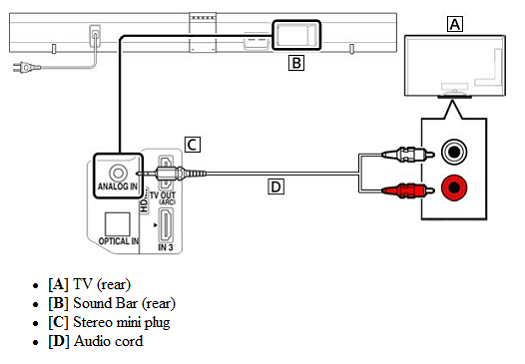
단계 1
첫 번째 단계에서, Onn 사운드바를 TV에 연결하려면 올바르게 연결해야 합니다.. 가장 먼저, TV에서 ARC라고 표시된 HDMI 입력을 찾아야 합니다.. 오디오 리턴 채널을 의미합니다., 이는 TV의 모든 소리가 사운드바를 통과한다는 의미입니다.. 하지만 ARC라고 표시된 HDMI 입력을 찾지 못한 경우, 그런 다음 HDMI 케이블과 함께 포함된 광 코드를 사용해야 합니다..
HDMI 케이블의 한쪽 끝을 TV의 HDMI ARC 입력에 연결하고 다른 쪽 끝을 사운드바에 연결해야 합니다.. TV에서 HDMI 입력을 설정할 때 정확한 입력으로 설정되어 있으므로 어떤 HDMI 입력을 선택하는지 확인해야 합니다..
그 다음에, 광학 또는 디지털 오디오라고 표시된 포트에 광학 케이블을 연결해야 합니다.. 하지만 ARC로 표시되는 HDMI 입력이 있는 경우, 이는 광케이블을 사용할 필요가 없음을 의미합니다.. TV를 켜야 하며 CEC를 활성화 또는 허용해야 합니다.. 이 설정을 사용하면 다음 기능을 활용하여 TV를 제어할 수 있습니다. 년 원격 또는 TV 리모컨으로 사운드바 볼륨을 조정하려면.
TV 제조업체에서는 설정에 대해 여러 가지 이름을 지정합니다.. 그래서, 소유자의 설명서를 확인해야 합니다. 또는 TV가 Roku인 경우 goRoku.com/HDMIhelp를 방문할 수도 있습니다..
TV가 Roku TV인 경우, 그러면 설정 중에 설정이 자동으로 켜집니다.. CEC를 허용했습니다, 그리고 당신의 것을 얻자 사운드바 TV 리모컨에 설정.
입력 또는 소스 또는 이와 유사한 라벨이 붙은 버튼을 찾아야 합니다.. 이후, 사운드바를 연결하는 데 사용한 것과 정확한 HDMI 입력이 전환되어 있는지 확인해야 합니다.. 화면에 아무것도 표시되지 않습니다, 하지만.
단계 2
이 단계에서는, Onn 사운드바를 TV에 연결하는 동안 사운드바와 리모컨의 전원을 켜야 합니다.. 그것을 하기 위해, 전원 케이블의 한쪽 끝을 벽면 콘센트에 연결한 다음 이 케이블의 다른 쪽 끝을 사운드바에 연결해야 합니다.. 지금, 화면에 로고가 표시됩니다. 그렇지 않은 경우, TV에 올바른 입력이 있는지 확인해야 합니다..
지금, 리모콘에 배터리를 넣어야 하며 배터리가 제대로 장착되었는지, 올바르게 배치되었는지 확인해야 합니다.. 그 다음에, 언어를 선택하고 네트워크에 연결해야 합니다..
단계 3
지금, 사운드바를 네트워크에 연결해야 합니다. 무선 네트워크를 선택해야 합니다., 그런 다음 비밀번호 또는 패스키를 입력합니다.. 패스키는 대소문자를 구분합니다.. 모든 수표가 녹색으로 서명된 경우, 그건 네가 가도 좋다는 뜻이야.
이미지에 빨간색 X가 나타나는 경우, go.roku.com/으로 이동해야 합니다.사운드바 그런 다음 '무선 네트워크에 연결할 수 없습니다'를 검색하세요..
사운드바는 다운로드할 때 현재 소프트웨어를 찾습니다.. 필요할 때마다 할 수 있어요. 이 방법, 최신 채널 업데이트가 있을 때, 당신의 사운드바도 그것들을 유지할 것입니다. 사운드바용 최신 소프트웨어를 다운로드한 후, 디스플레이 유형을 입력하라는 메시지가 표시됩니다.. 눌러야 해 “좋아요” 그러면 사운드바가 TV에 적합한 해상도를 자동으로 결정합니다..
화면이 제대로 표시된다면, 그럼 넌 선택해야 해 “예”. 그렇지 않으면, 해상도를 변경해 보아야 합니다. ARC에 TV가 없거나 CEC가 활성화되지 않은 경우 이 메시지가 나타날 수 있습니다.. TV 설정에서 CEC를 활성화해야 합니다.. TV에 ARC가 없는 경우, 이 단계를 건너뛰고 광 입력을 사용하려면 "내 TV는 ARC를 지원하지 않습니다"를 선택해야 합니다.. 그 다음에, 활성화 화면을 보게 될 것입니다.
단계 4
지금, Onn 사운드바를 활성화해야 합니다. 이를 위해, Roku 계정을 만들고 활성화하려면 화면의 지시를 따라야 합니다.. 이미 Roku 계정이 있는 경우, 그럼 로그인만 하면 돼요. 지금, 좋아하는 채널을 추가하여 해당 채널이 TV에서 스트리밍될 수 있도록 준비해야 합니다..
나중에 언제든지 "채널 추가"를 클릭하여 추가할 수 있으며 선택한 채널 아래의 "채널 제거" 옵션을 클릭하여 제거하려는 채널을 제거할 수도 있습니다.. 몇 분 안에 이 프로세스가 완료되며 이제 모든 설정이 완료되었으며 스트리밍할 준비가 되었습니다.!
블루투스 연결을 통해 Onn 사운드바를 TV에 연결하기
블루투스 연결을 통해 Onn 사운드바를 TV에 연결하려면, 다음 단계를 따라야 합니다:

- 가장 먼저, 사운드바와 TV를 모두 켜야 합니다. 지금, 사운드바의 리모컨을 사용하여 Bluetooth 연결을 켜야 합니다..
- 그 다음에, TV 블루투스 설정으로 이동해야 합니다, 그런 다음 스캔을 시작합니다.
- 지금, 사용 가능한 장치 목록에 사운드바가 표시됩니다.. 이 사용 가능한 목록에서 Onn 사운드바를 선택하기만 하면 됩니다., 그런 다음 사운드바에 연결해야 합니다.
- 사운드바가 Bluetooth를 사용하여 TV에 연결되는 경우, 모니터에 있는 모든 표시등의 깜박임이 멈춥니다..
- 그 다음에, TV 소리를 확인해야 해.
- 소리가 여전히 유선 스피커에서 나오는 경우, 그런 다음 오디오 설정으로 이동해야 합니다. 여기, 유선 연결 대신 블루투스 연결을 선택해야 합니다.
Connect Onn Soundbar to TV에 대한 자주 묻는 질문
Onn 사운드바를 TV에 무선으로 연결할 수 있나요??
예, Onn 사운드바를 TV에 무선으로 쉽게 연결할 수 있습니다, 블루투스 연결이 가능하기 때문에.
Onn 사운드바가 블루투스 모드에서 작동하지 않는 이유?
가장 먼저, 소리가 음소거되었는지 확인해야 합니다.. 소리가 음소거되지 않은 경우, 그런 다음 오디오 설정으로 이동합니다, 여기 설정에서 사운드 모드를 확인하세요, 사운드 모드를 유선으로 선택한 경우, 그렇다면 무선 연결을 사용해야 한다는 의미입니다..
결론
Onn 사운드바가 있고 이를 TV에 연결해야 하지만 연결할 수 없는 경우, 그렇다면 이 글은 당신을 위한 것입니다., Onn Soundbar를 TV에 연결하는 데 많은 도움이 될 것입니다.




